Projector outputs in OBS Studio are incredibly strong and lightweight to help accomplish getting your feeds out into the world and into your workflow. Projector outputs are handy because you are able to projector practically anything in OBS out to another display connected to your graphics card(s). Individual sources, scenes, program, preview or the built-in OBS Multiview are able to be projected either in fullscreen or as a window.
Projector outputs have some settings available per-projector, or globally via the General Settings menu. You can have your projector set to always-on-top which is helpful when you have a lot of movement going on, or are using it to output to a display that other people will see rather than just yourself. In that same vein you can also hide your cursor over projectors. If you’re planning on not changing your projector output needs too often, you can choose to save your projectors on exit which will automatically re-open them all when you next open OBS.
Значение слова OBS. Что такое OBS.
Lastly you can limit one full screen projector per screen which is helpful to prevent having multiple open at once on the same screen when you can only see one at a time. Each individual projector when opened if right-clicked on (even if your cursor is hidden) will pop open a menu for that projector which can allow you to manipulate these settings for that projector output specifically.
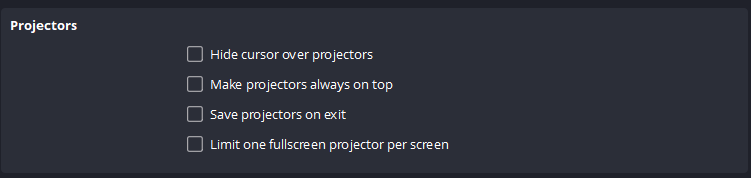
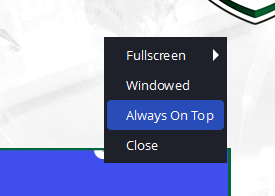
Projector Outputs as Auxes
As mentioned above, projector outputs can also output individual scenes or sources which can allow you to fill the need of an Auxiliary output (or an “Aux”) of a traditional switcher. If you right-click the desired scene or source and then hover over Fullscreen Projector (Source/Scene) for the sub-menu to select which output you want to send it to, or click on Windowed Projector (Source/Scene) to have it open as a window.
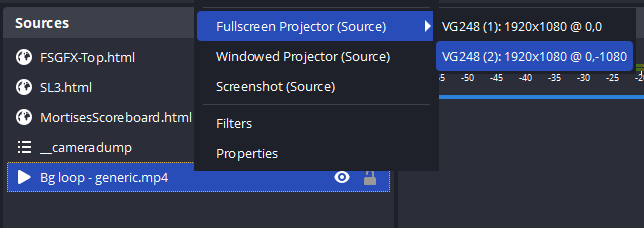
Because you are able to output full scene compositions as a projector output, this actually allows more potential flexibility than a standard switcher aux, more akin to a M/E output. With live DVE’s available in scenes as well as OBS’s easy-to-use layering, you can have very complex outputs become fairly simple as a projector output. This is very useful for example when you want to send a replay machine an aux of gameplay with all graphics baked in (like scoreboards or camera PiPs), or if you want to be mixing a different show for an in-venue screen than what goes to broadcast!
10 ФИШЕК В OBS, О КОТОРЫХ ВЫ НЕ ЗНАЛИ!

Built-in Multiview
When you have multiple scenes in OBS and are working on a live broadcast you will likely want to be able to see everything that’s going on at once. OBS has a built-in multiview output that is available and has a few customization options as well! By clicking on the View menu you can open up a multiview by either clicking on the Multiview (Windowed) button or hovering the Multiview (Fullscreen) sub-menu to select which graphics card output to send it to.

There are a handful of options available at the bottom of the General Settings menu. From there you can choose to make the scenes clickable to switch between them which is helpful when outputting the multiview to a touchscreen display. You can choose whether or not to show the scene names (which are automatically loaded based off the name of the scene) as well as choosing whether to show title and graphics safe areas with outlines (do note they only work for 16:9 canvases). Additionally you can choose the layout of the multiview which look to fill the frame of your output by default. The Horizontal and Vertical determine whether or not the preview https://obsproject.com/kb/power-of-projectors» target=»_blank»]obsproject.com[/mask_link]
Установка и настройка Open Broadcaster Software (OBS)
Для стриминга на любых поддерживаемых платформах потребуется дополнительное программное обеспечение. Актуальные программы можете узнать на нашем сайте. Для начала покорения мы рекомендуем энкодер Open Broadcaster Software. Сейчас вы узнаете, как его настроить поэтапно.
Open Broadcaster Software (OBS) — полностью бесплатная утилита для проведения прямых онлайн трансляций с возможностью добавления захвата экрана и управления аудио источниками.
Скачивать программу Open Broadcaster Software на ПК нужно только с официальных ресурсов, об этом мы уже писали.

Настройка и подготовка
После успешной загрузки и установки OBS, перейдите в настройки приложения, нажав соответствующие кнопки в меню «Настройки» в правой нижней части снизу.
Общие
В этой категории настроек желательно все оставить без изменений. По желанию можете включить запись трансляций на пк, чтобы сохранять их на локальном хранилище.
Трансляция
Выбираем необходимый нам сервис, на который будет вестись трансляция, либо выбираем пункт «Настраиваемый» и указываем адрес вещания, обычно начинается на «rtmp://»
Ключ потока трансляций чаще всего находится в личном кабинете сервиса. Что это? Это ваш логин для проведения стримов на вашем аккаунте. Мы уже рассказывали, почему важно его сохранять в этой статье.

Вывод
Изменяем настройки вывода на «Расширенный». Теперь перед нами полный перечень функций для настройки:

- Кодировщик. Рекомендованное значение — х264. Это оптимальное значение для основных устройств и выполнения задач. При этом значении обработка видео для трансляции осуществляется ЦП персонального компьютера или другого вашего устройства. Дополнительный вариант кодировщика данных QuickSync H.264. При работе с этими данными, обработка данных идет при помощи интегрированного графического процессора. Рекомендуется для опытных пользователей программного обеспечения.
- Управление битрейтом. Для оптимального значения рекомендовано CBR. При таких настройках вас гарантировано стабильное изображение без изменений качества.
- Битрейт. Показатели зависят от вашего монитора и его разрешения, на котором вы хотите проводить трансляций и пропускной способности интернета. Для измерения его показателей можете перейти на SpeedTest или воспользоваться аналогичным сервисом от Яндекса. Битрейт трансляции не рекомендуется выставлять более 80 % от вашей скорости подключения. Рекомендованные показатели:
- Разрешение: 426 x 240, 300–700 кбит/с
- Разрешение: 640 x 360, 400–1000 кбит/с
- Разрешение: 854 x 480, 500–2000 кбит/с
- Разрешение: 1280 x 720, 1000–3000 кбит/с
- Разрешение: 1920 x 1080, 2000–5000 кбит/с
Трансляцию можно вести при больших показателях битрейта, но учитывайте, что не у всех ваших будущих зрителей будет возможность смотреть трансляцию в хорошем качестве. Стрим при высоких настройках показателей может зависать у вашей аудитории.
- Рекомендуемый показателей интервала ключевых кадров — 2.
- При изменении показателей предустановки использования использования цп опирайтесь, что чем выше, тем меньше значение выбираете. По этой причине выбирайте — veryfast.
- Профиль. Самый подходящий — baseline.
- В разделе Запись можно задать пункт для сохранения трансляций, если эта опция у вас включена.
- В разделе Аудио не обязательно что-то менять. Хватит дефолтных настроек.
Аудио

Как и говорили выше, рекомендуется все значения без изменений. Настроек по умолчанию хватит для оптимальной работы сервиса.
Видео

- Базовое разрешение чаще всего соответствует разрешению вашего монитора с которого идет трансляций. По желанию можете выбрать разрешение для постоянной работы.
- Выходное (масштабированное) разрешение — разрешение, с которым будет поступать трансляции на сервера стриминговых площадок. При низких значениях обеспечивается гораздо меньший расход трафика и нагрузка на ресурсы процессора .
- Фильтр масштабирования – рекомендованный показатель «Билинейный». Остальные показатели необходимо выбирать при различных настройках базового и выходного разрешения. В случае некачественной картинки, мыльной или размытой, выбирайте бикубический фильтр.
- Общие значения FPS — это показатель количества кадров в секунду. Рекомендованный уровень — 30 кадров в секунду. Учитывайте, что изображение при 60 кадров на 720р выглядит лучше, чем 30 на 1080р при меньших настройках уровня битрейта.
Горячие клавиши
Можете настроить комбинации клавиш при необходимости быстрых переходов между сценами, включением или отключением микрофона, вебкамеры. Также пригодится для включения заставок на «перерывы».

Расширенные
Приоритет процесса: средний. Эта настройка выделяет программу среди остальных для изменения выбора мощности, выделяемой на OBS. Изменение параметра повлияет на работу других процессов.

Остальные пункты рекомендовано оставить по умолчанию.
Дальше будем разбираться с источниками для захвата и начнем пробовать стримить.
Сцены и источники
В OBS нет сложностей в добавлении или изменении источников. В основном, меньшее количество динамических элементов повысит работоспособность трансляции. Лучше всего стримить напрямую, либо через захват окна, но не все приложения или системы поддерживают эту функцию.
- Для добавления источника необходимо нажать правой кнопкой мыши на пустом месте в категории «сцены» в главном окне OBS и нажмите на кнопку «Добавить сцену».
- Укажите название для источника, например «World of Tanks.Игры»
После этого удостоверьтесь, что выбрана необходимо сцена и добавьте источники, нажав на соответствующий пункт настроек по нажатию правой кнопкой мыши в пустом месте.
Источник: Окно

- Проверьте, что режим Aero активен, так как утилита не сможет захватить нужный слой без этого режима.
- Укажите имя окна, например «Google Chrome».
- Окно: выберите нужную программу из предложенного списка. В момент выбора, приложение должно быть развернуто. В нашем примере, это будет «Новая вкладка — Google Chrome».
- Окно без рамки/всё окно. Для демонстрации названия открытого окна выбираем пункт «все окно». В ином случае указываем «окно без рамки».
- Захват мыши: включайте параметр, если хотите отображать на трансляции указатель мыши.
- Режим совместимости. Ограничивает показ на стриме только одного окна. Не рекомендуется включать функцию при работе сторонних программ или при слабой производительности ПК.
- Гамма. Можно изменить уровень гаммы изображения, стандартный показатель параметра 1.
- Точечная фильтрализация обеспечивает высокое качества источника, с которого идет захват.
- Прозрачность изменяет настройки прозрачности источника.
- Конкретная область. Функция захвата только указанной части окна. Например, вы хотите захватить на видеохостинге только клип, без прочих частей сайта.
- Более известный как «chroma key» или «зеленый экран». Используется, чтобы сделать прозрачность на трансляции.
- Цвет: здесь можно выбрать нужный вам цвет
- Порог срабатывания 1-100. Указываем диапазон цвета, чтобы скрыть его различные оттенков ые проявления.
- Смешивание: с какой интенсивностью идет выделение краев слоя. Завершаем настройку и смотрим на полученный результат. Запускаем функцию «предпросмотра» в правой нижней части программы.
Источник: Рабочий стол
Захват «рабочего стола» обеспечивает работу со всем пространством любого монитора. Рекомендуемая функция для начинающих стримеров, но учитывайте, что будет транслироваться вся информация и ваши личные данные могут быть размещены на рабочем столе. При использовании этого источника отключайте режим Aero, гарантированы проблемы с производительностью.
1.Монитор. Используйте доступные варианты из ваших мониторов.
Все остальные параметры сочетаются с настройками окна.
Источник: Слайд-шоу
Слайд-шоу — режим показа нескольких сообщений, повторяющихся с определенной цикличностью. Благодаря этой функции можно интегрировать рекламу на трансляцию.
- Время смены слайдов (секунд): задержка на показ слайдов.
- Отключить анимацию. Выключение переходов между изображениями.
- Непрозрачный фон перехода: уберите галочку, если вам это не нужно.
- В случайном порядке. Включайте, если хотите включить режим случайной смены изображений.
- Добавить.
- Удалить.
- Выше: вставить изображение в списке первее.
- Ниже: вставить изображение в списке дальше
Скриншот, демонстрирующий слайд-шоу в действии.
Источник: Текст
Текст это текст, но здесь мы можем задавать ему настройки и видоизменять.
- Шрифт.
- Цвет.
- Прозрачность.
- Скорость прокрутки: как быстро ваш текст будет прокручиваться на экране. Не всегда легко читать быстро идущий текст.
- Цвет фона: цвет, который будет размещен под текстом. Прозрачность фона: прозрачность для фона, отображать цвет или нет.
- Использовать контур: включить обводку для текста или нет. Тут же можно задать цвет контура, его толщину и прозрачность.
- Размер шрифта.
- Жирный/Курсив/Подчеркнутый . Настройки оформления текста.
- Вертикальный. Способ размещения текста.
- Свои размеры текстового поля. Эта опция устанавливается для увеличения места для размещения текста.
- Текст из файла. Текст заимствуется из документа. Рекомендовано для не статичных данных.
Источник: Устройство захвата
К таким источникам относятся : веб-камеры, карты захвата, видео-камеры и подобные устройства.

- Видео устройство. Тут выбирается ваше устройство.
- Отразить по вертикали/горизонтали.
- Устранение проблем. При появлении линий или прочих помех выбирайте способы и настройки.
- Другое разрешение. Указывается разрешение для камеры или другого устройства.
- FPS. Рекомендуется устанавливать не более 30 для большинства источников. Показатель настраивается для всех видов устройств захвата.
- Устанавливайте стандартные значения.
- Предпочтительный вывод. Изменение формата вывода, у некоторых устройств нестандартные расширения.
- Буферизация (мс).
- Chroma Key. Настройки ключевого цвета, рассказывали о них выше.
- Аудиоустройство. Изменить устройство для захвата звука. Рекомендуется при работе с консолями.
- Гамма. В случае видеозахвата, настраивайте значение для улучшения качества картинки.
Источник: Игра

Таким способом можно захватывать только игру, рекомендовано при работе с Aero.
- Приложение. Выберите игру, которая будет транслироваться.
- Захват по горячей клавише. Начало захвата по нажатию определенной кнопки.
- Растянуть изображение на весь экрана. Опция может быть полезна, если у вас игра в окне, а на трансляции хотите вывести в полный экран.
- Игнорировать соотношение сторон. Если ваши настройки игры отличаются от настроек OBS,то включите «да».
- Захват мыши. Оставьте функцию включенной, если вы хотите показывать зрителям курсор. Очень полезно в шутерах.
- Инвертировать цвет курсора при клике. Зрители поймут, что вы кликаете благодаря изменению цвета.
Надеемся, что теперь у вас не останется вопросов по настройке программы для начала стриминга.
Читать ещё:
- Таймер для стрима
- Как скачать клип с Twitch
- Ключ потока Twitch
- Раскрутка Твич-канала
- Настройка микрофона OBS
- Задержка на трансляции OBS
- Как зарабатывать на Твиче
- Как получить Twitch Prime (Prime Gaming) в WOT
- Как настроить донат
- Как сделать донат?
Источник: streamersbase.ru
Как пользоваться OBS Studio
OBS Studio — программа для создания видео с экрана компьютера. Она отличается гибкими настройками, позволяющими сохранять записи в память устройства или транслировать в сеть. ПО работает со встроенными микрофонами в ноутбуках, а также с периферийным оборудованием. Эта программа является усовершенствованной версией OBS Classic, распространяемой бесплатно.
Для чего нужен OBS Studio
Прежде всего надо скачать OBS — программа для создания качественного видеоконтента. Она используется для производства:
- гайдов;
- стриминга;
- записей прохождения игр;
- создания видеоуроков.
Основная цель использования — запись происходящего на экране вашего ПК.
Преимущества программы
Блогеры предпочитают использовать OBS Studio из-за особенностей:
- бесплатное распространение;
- возможность создания неограниченного количества сцен и источников в них;
- организация сцен для удобства создания контента;
- управление аудио на основе каждой сцены;
- удобное окно для перехода в студию;
- несколько типов источников, в том числе захват видео с веб-
- камеры;
- расширенные возможности кодирования;
- поддержка потокового оборудования, например, Elgato stream deck.
Еще одно преимущество — не слишком высокие системные требования:
- процессор — от Intel Core i3;
- видеокарта — от Nvidia GTX 550, AMD Radeon 6770, обязательно с
- поддержкой Direct X 10 и выше;
- оперативная память — от 4 ГБ;
- монитор с соотношением сторон 16:9;
- скорость интернет-передачи — от 100 Мб/с;
- операционная система — от Windows 7 и новее.
Можно пользоваться ОБС Студио на компьютерах с Mac OS и Lunix. Для этого есть специальные версии программы.
Обратите внимание! На более мощных компьютерах качество трансляции экрана в Live-режиме будет выше.
Как пользоваться OBS
Начать использовать ОБС Студио поможет инструкция:
1. Запустите программу и перейдите в блок «Сцены».
2. Нажмите «+».
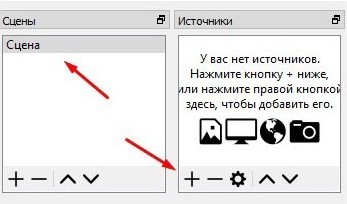
3. Укажите источник для видео, его нужно выбрать из выпадающего списка. Если хотите вести трансляцию своего экрана, остановитесь на пункте «Захват экрана» или «Захват окна» (для трансляции отдельной программы).
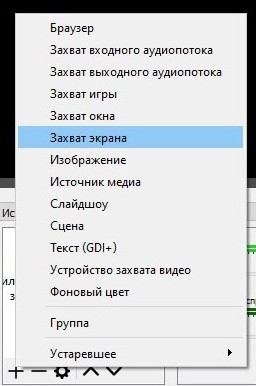
4. Установите маркер напротив строки «Сделать источник видимым», впишите название сцены.
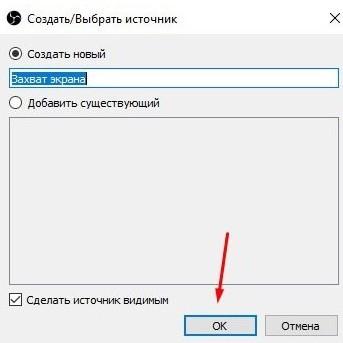
5. Теперь нужно определиться с программой, которую будете записывать в окне. Если это игра, запустите ее. Она появится в поле выбора окна.
6. Перейдите в микшер. Тут вам доступны настройки звука: можно регулировать громкость, добавлять разные источники, отключать или включать звук во время трансляции. Например, вы можете отключить звук с динамиков компьютера и оставить только тот, что идет из внешнего источника — от микрофона.
7. Укажите путь для сохранения файла во вкладке «Вывод». Там же можно выбрать качество записи.
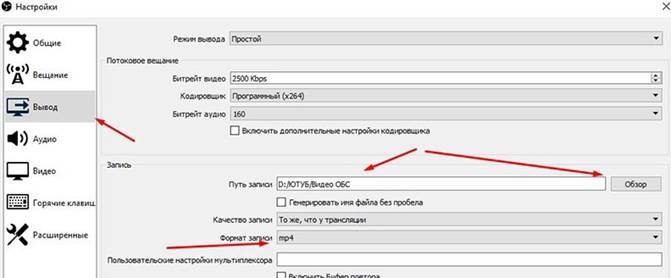
8. Во вкладке «Видео» выставьте разрешение, задержку и другие параметры. Можно оставить все, как есть, программа автоматически подбирает подходящие значения.
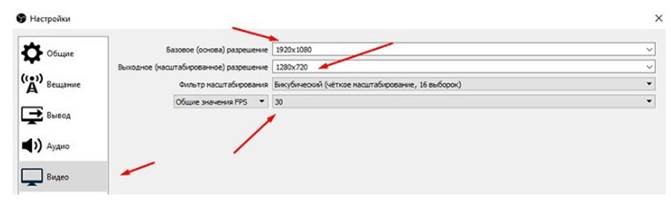
9. После ввода всех настроек появится экран. Нажмите «Начать запись», чтобы начать захват.
Можно добавить несколько сцен, установить одновременную трансляцию из разных источников и окон. Для этого действуйте через меню «Сцены» и настраивайте каждый вариант.
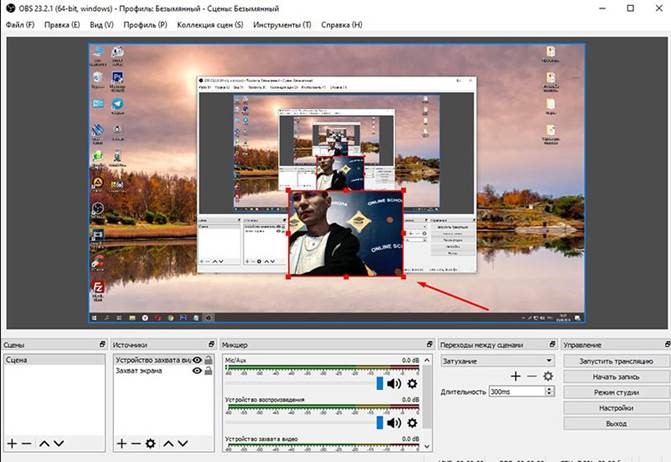
Если планируете вести онлайн-трансляцию, нужно внести дополнительные настройки:
1. Через верхнюю панель управления перейдите к настройкам.
2. Укажите «Максимальный битрейт» — он зависит от скорости Интернет-соединения.
3. Во вкладке «Вещание» выберите «Прямой эфир». Определитесь с сервером (для России и СНГ лучше всего передавать данные через Прагу, Лондон или Стокгольм).
4. В графу ключ трансляции вставьте значение, выданное вам на Twich или другом сервисе для стримеров. Он находится в личном кабинете. Если вы создаете прямой эфир для YouTube, то укажите его в пункте «Сервис вещания». В таком случае ключ придется менять для каждой трансляции.
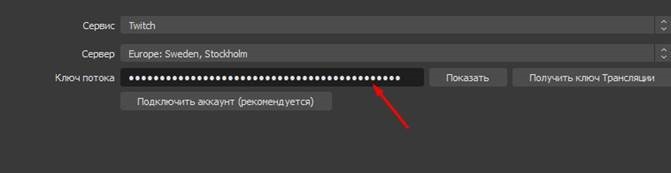
5. В расширенных настройках установите «Время буферизации» — 400.
6. Далее алгоритм не отличается от создания простой записи, нажмите «Запустить трансляцию».
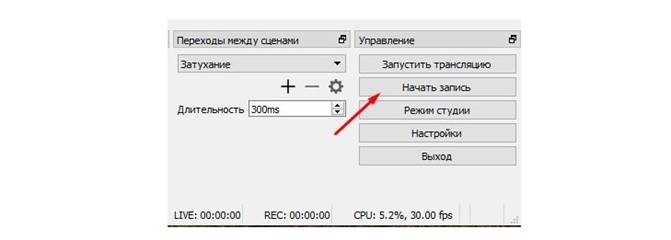
Настройки звука и видеокарты выставляются автоматически. Менять их нужно только в том случае, если у вас несколько устройств. Например, выбрать для трансляции более мощную видеокарту или для записи звука — периферийный микрофон.
Доступные дополнительные функции
Основные функции ОБС Студио — запись видео с экрана или ведение прямой трансляции через популярные потоковые сервисы. Для удобства пользователя можно применять:
- захват видео с внешней камеры, а аудио с внешнего микрофона;
- фильтры — стикеры, цветокоррекцию, бегущую строку и другие;
- отражение и вращение видео на экране;
- несколько сцен и быстрое переключение между ними;
- горячие клавиши — для начала трансляции, отключения микрофона, остановки вещания.
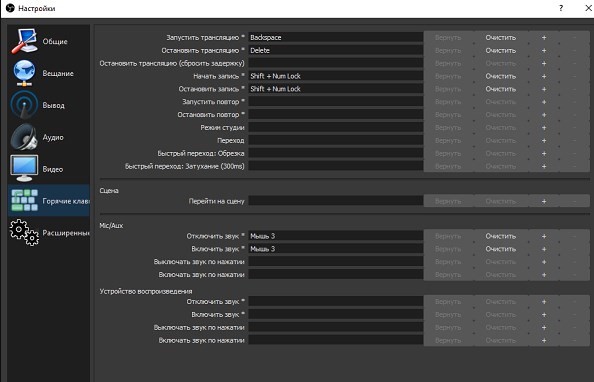
Все функции программы можно тонко настроить под свои пожелания или условия. Многие опции нужно тестировать, чтобы выбрать для себя лучшее сочетание (например, битрейт или эффекты звука). Поэтому сначала лучше всего создать запись, а только потом начинать работать с потоковой передачей.
Источник: obsproject.ru